Быстрый старт
- Установите bGEO.
- Первый запуск программы может занять на несколько секунд большее время, чем последующие.
Языки интерфейса и голосовых подсказок будут установлены автоматически, согласно системным настройкам устройства. Позже их можно будет изменить в настройках программы. - При первом запуске программа покажет экран автоматической синхронизации избранного и других данных, рекомендуем записать куда-нибудь логин и пароль на случай потери устройства.

- После запуска программа начнет загружать основные данные по карте. В правой части экрана будет виден индикатор прогресса загрузки (1) с указанием скорости загрузки данных (при нажатии на него можно получить расширенную информацию о загрузке данных).
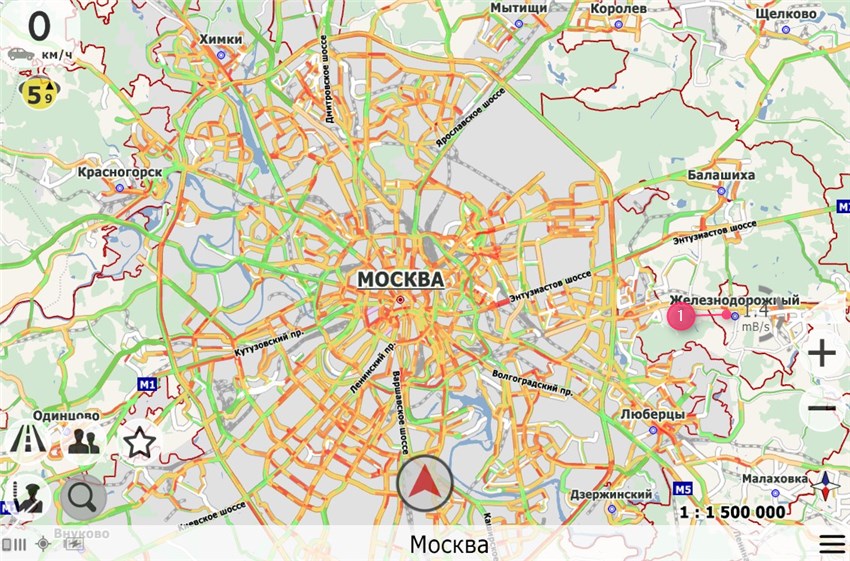
- Сразу же после запуска будут загружены только основные данные, которые не включают в себя точный дорожный граф, дворовые проезды, ПОИ (POI — Points of Interest, места интереса) и данные для поиска. Эти данные будут загружены дополнительно (данные для поиска - после нажатия на кнопку поиска, данные по дорожному графу - после указания старта и финиша маршрута).
- Нажмите кнопку поиска (1) и дождитесь загрузки поисковых данных (загрузка данных для поиска занимает несколько секунд и происходит только один раз, далее используются сохраненные данные). Как только кнопка поиска перейдет из темного состояния (данных для поиска еще нет) в светлое (данные загружены), появится меню голосового ввода адреса. Можно произнести адрес голосом или набрать его на клавиатуре.
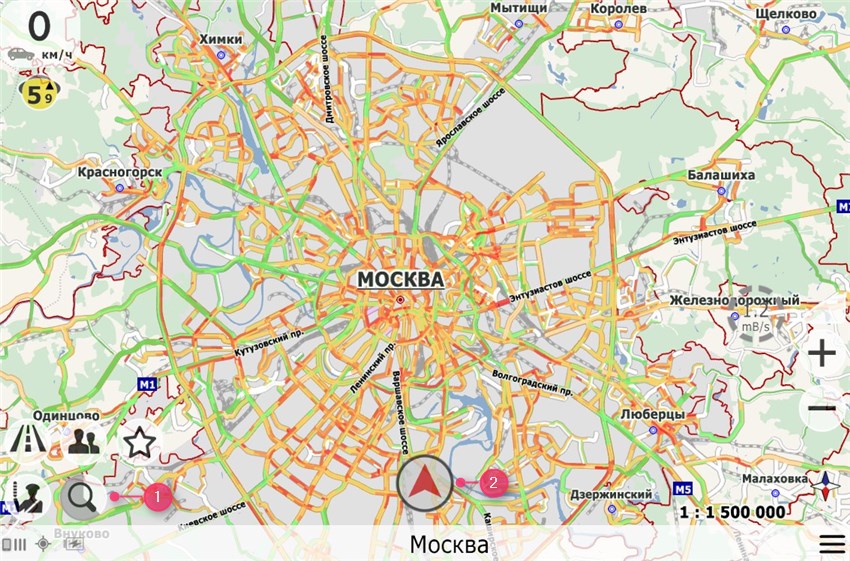
Внимание: регион, в котором вы желаете произвести поиск, должен отображаться на экране устройства (например, если вы хотите найти адрес в Финляндии, прокрутите карту до тех пор, пока на экране не начнет отображаться карта Финляндии).
Если вы сдвинули карту то вернуться к текущему местоположению можно, нажав кнопку с "дельтапланом" (2) внизу экрана. - После выбора точки финиша нажмите на кнопку навигации и на сервере будет рассчитан маршрут, который поступит на ваш навигатор.
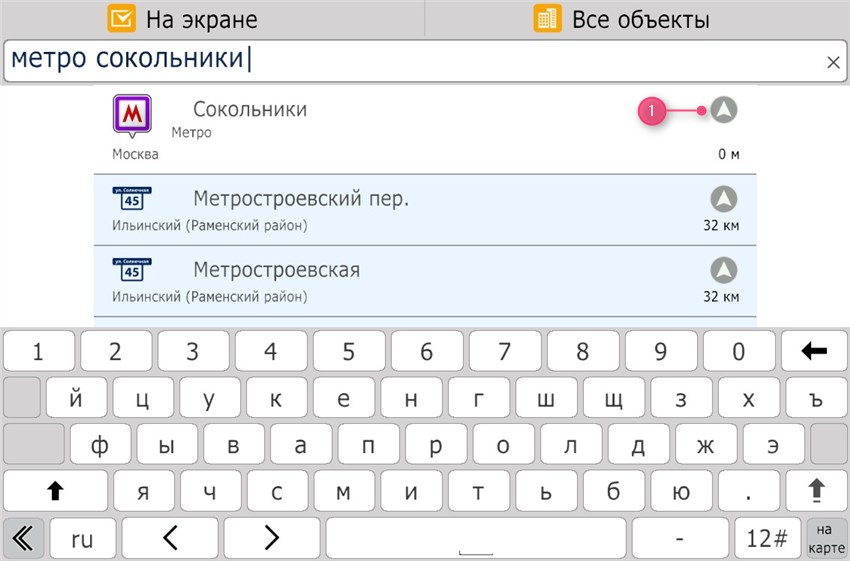
- Серверный маршрут визуально отличается тем, что он не окрашен в цвета пробок и всегда имеет синий цвет.

- Если маршрут проложен через несколько карт, программа спросит, нужно ли закачать данные по маршруту. При положительном ответе будут скачаны данные вдоль маршрута по промежуточным картам. Если отказаться от скачивания данных, маршрут между картами старта и финиша будет проложен по обзорной карте.
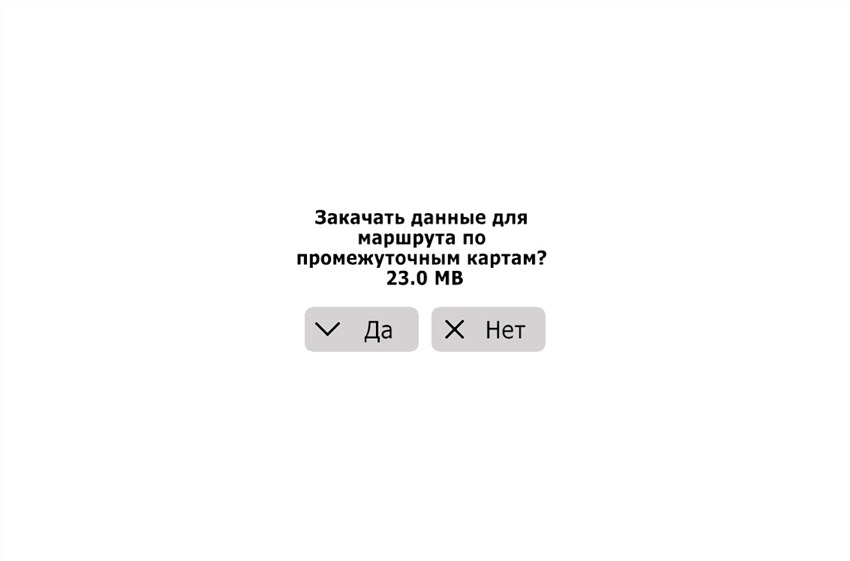
- После получения маршрута с сервера можно начать навигацию. В это время (если не запрещено в настройках) будут в фоновом режиме загружены точные данные по дорожному графу и как только загрузка данных по маршруту завершится, маршрут будет перестроен локально, на устройстве. Данный маршрут уже будет раскрашен в цвета пробок.
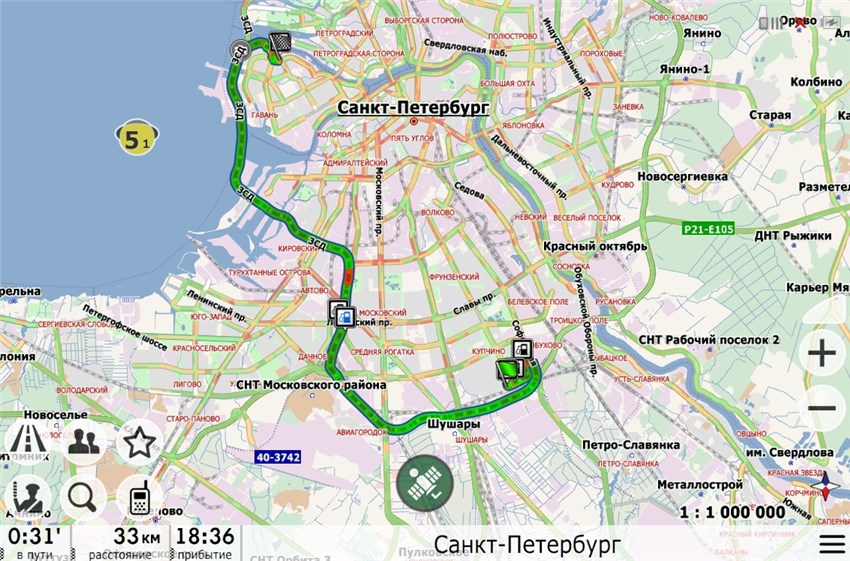
Помните, что если Вы хотите максимально сократить количество трафика, передаваемого по мобильным сетям, после первого запуска программы (находясь в сети WiFi) проложите маршрут и дождитесь загрузки всех данных.